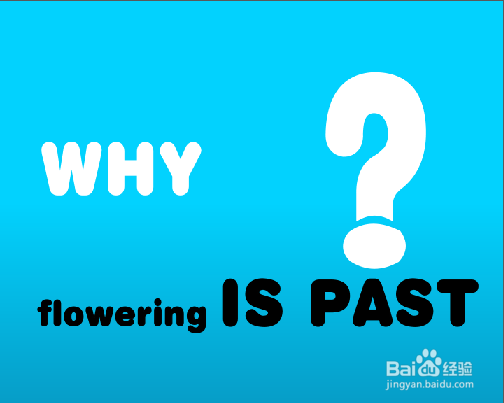本例就来学习在After Effects 中制作文字效果,最终渲染结果如图所示:

工具/原料
After Effects
A.制作背景
1、创建新合成组,在项目窗口中的空白处单击鼠标右键,然后选择【(新建合成组)】。

2、在【合成组名称】中设置名称为【合成1】,【预置】为【PAL D1/DV】,【宽】为720,【高】为576,【帧速率】为25,【持续时间】为5秒。最后单击【确定】。

3、在时间线窗口中右击,然后再弹出的菜单中选择【新建】/【固态层】。
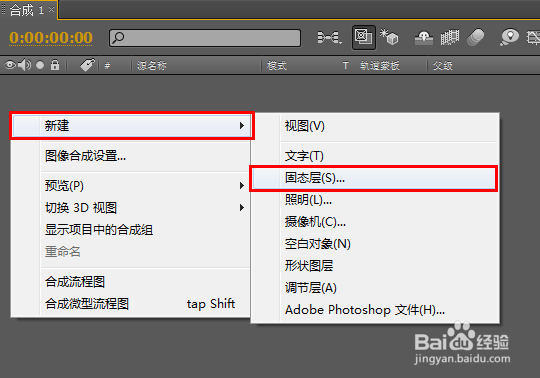
4、在弹出的窗口中设置【名字】为【背景】,【宽】为720,【高】为576,然后单击确定。

5、在【效果和预置】面板中搜索【渐变】效果,将其拖到背景图层上。然后再【效果控制】面板中设置【渐变形状】为【线性渐变】,【开始渐变】为(360,288),【开始颜色】为浅蓝色(2,210,254)。【结束渐变】为(360,904),【结束颜色】为蓝色(11,96,136)。
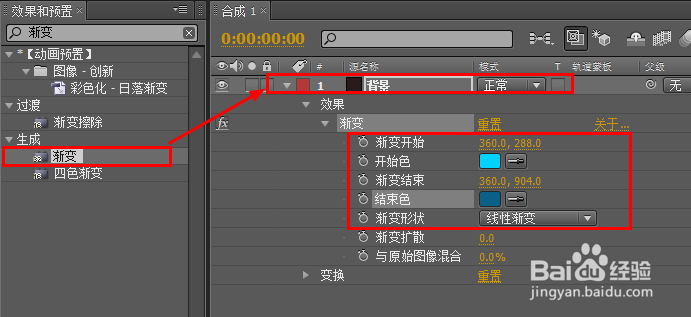
B.制作文字
1、在时间线窗口中右击,然偶在弹出的窗口中选择【新建】/【文字】。

2、在合成窗口中输入文字【why】,设置【字体】为迷你简琥珀,【大小】为100,【颜色】为白色(255,255,255)。

3、新建一个文字层,然后再合成窗口中输入【?】,设置【字体】为迷你简琥珀,【大小】为300,【颜色】为白色(255,255,255)。

4、再新建一个文字层,在合成窗口中输入【flowering IS PAST】,【字体】为迷你简琥珀,大小看自己的需要,【颜色】为黑色(0,0,0)。

5、最后拖动滑块查看最终效果: